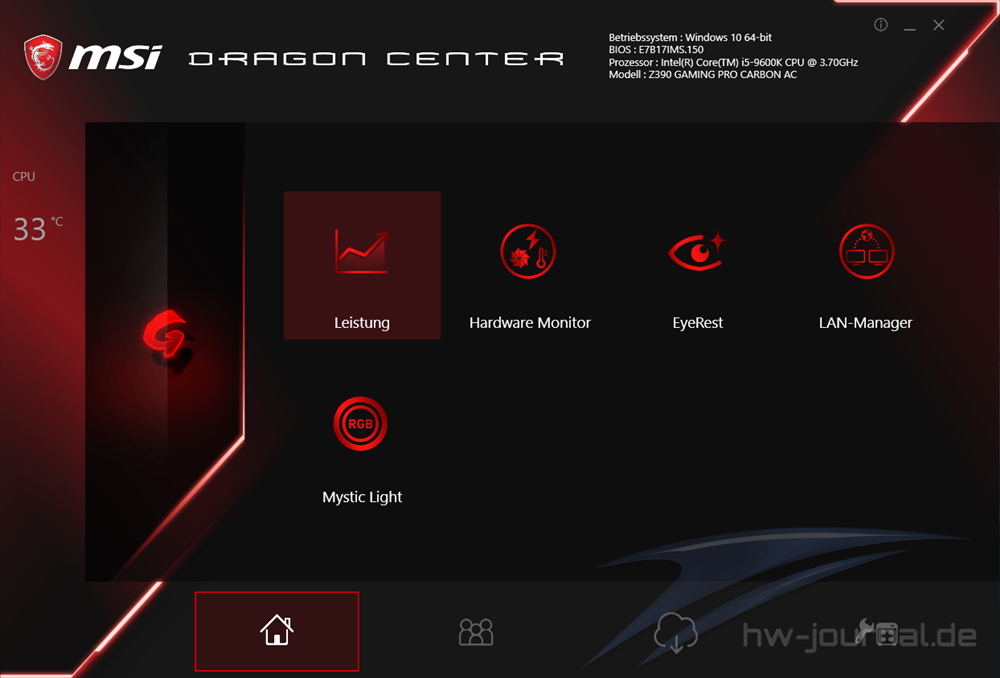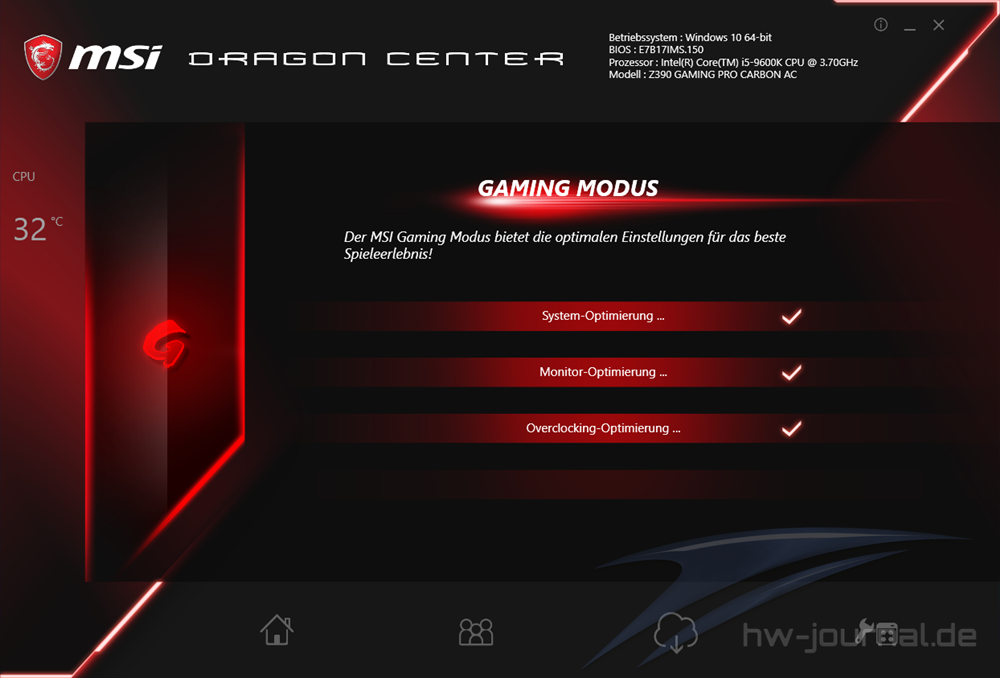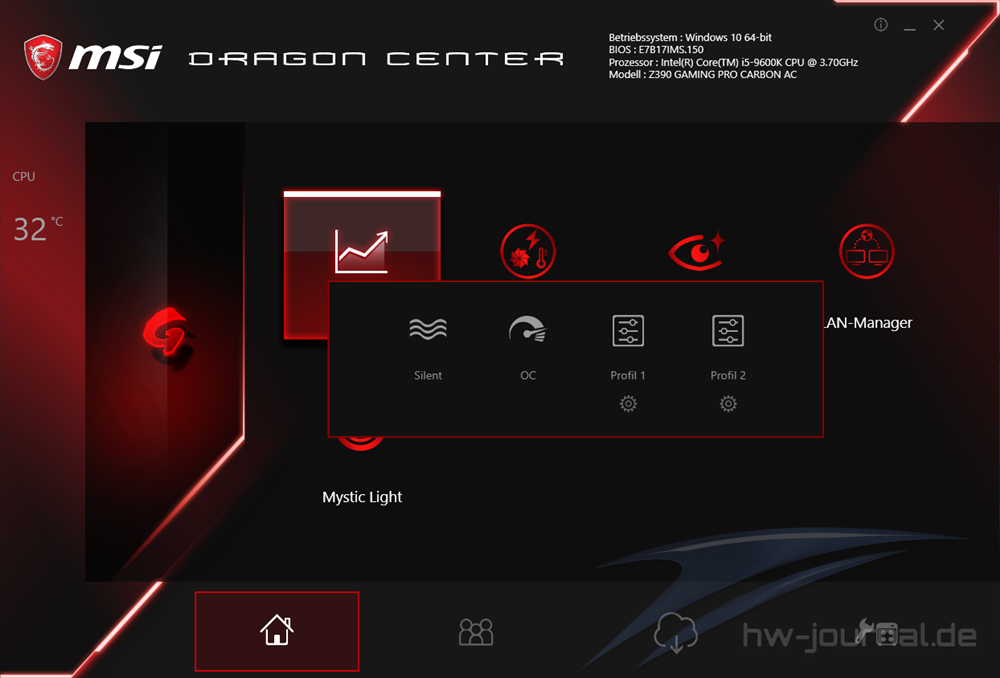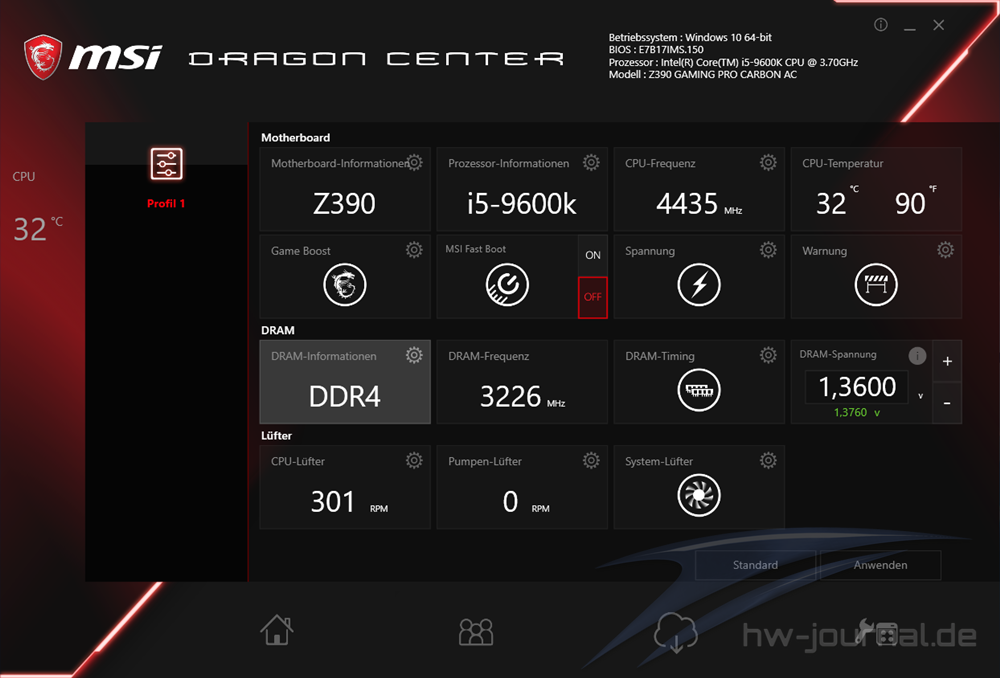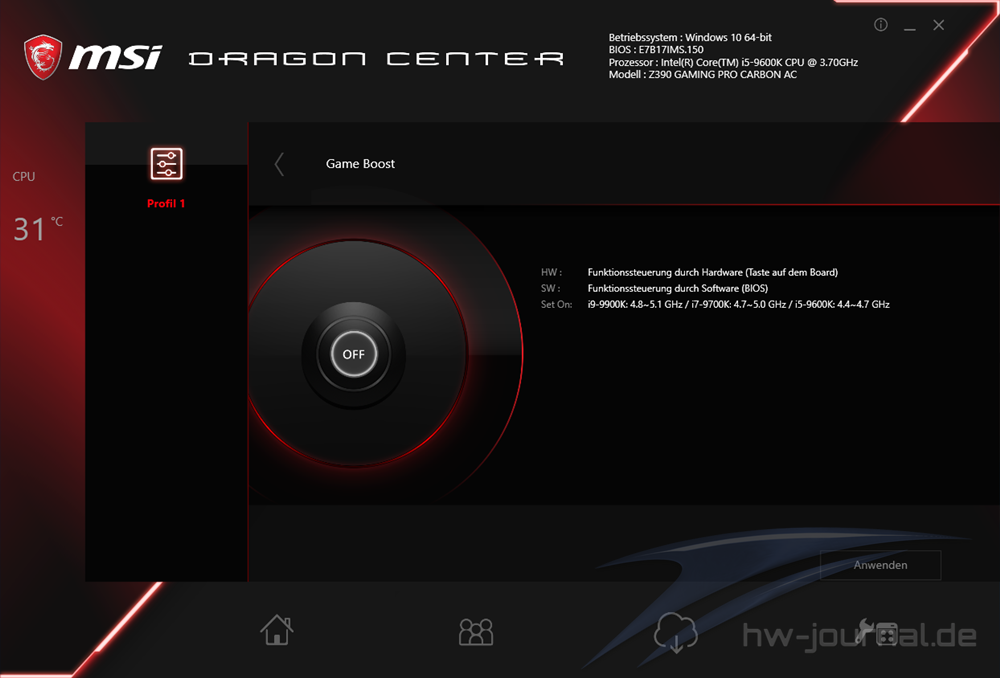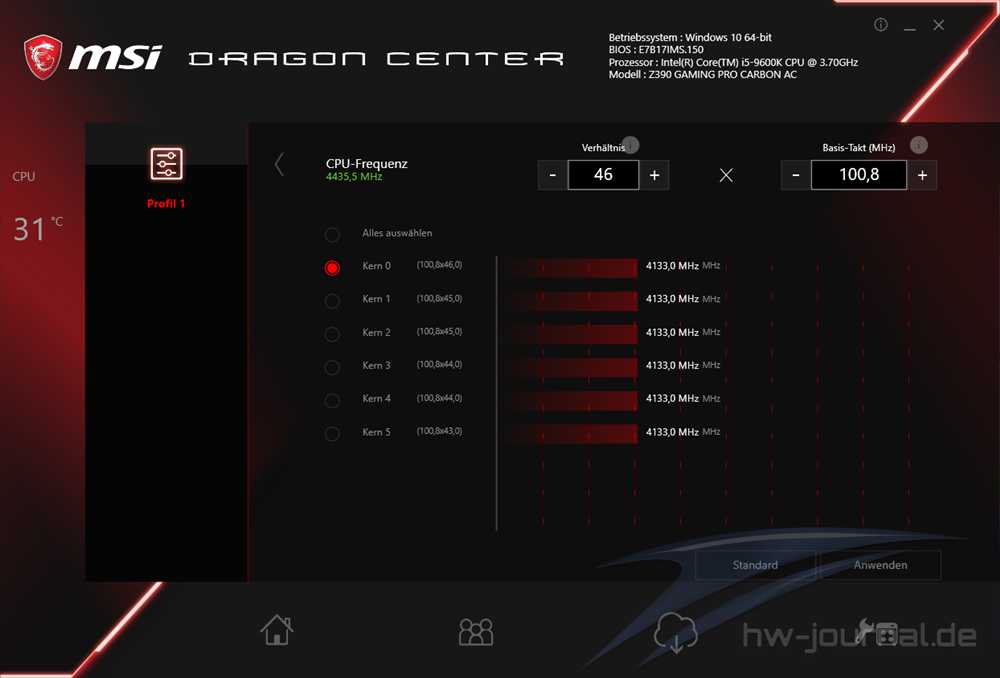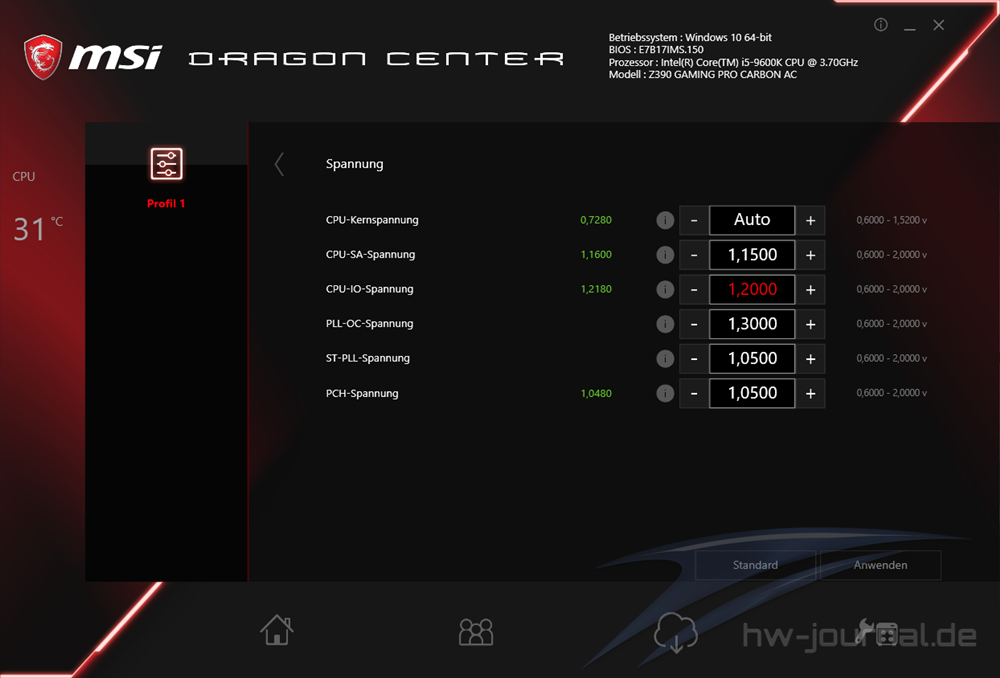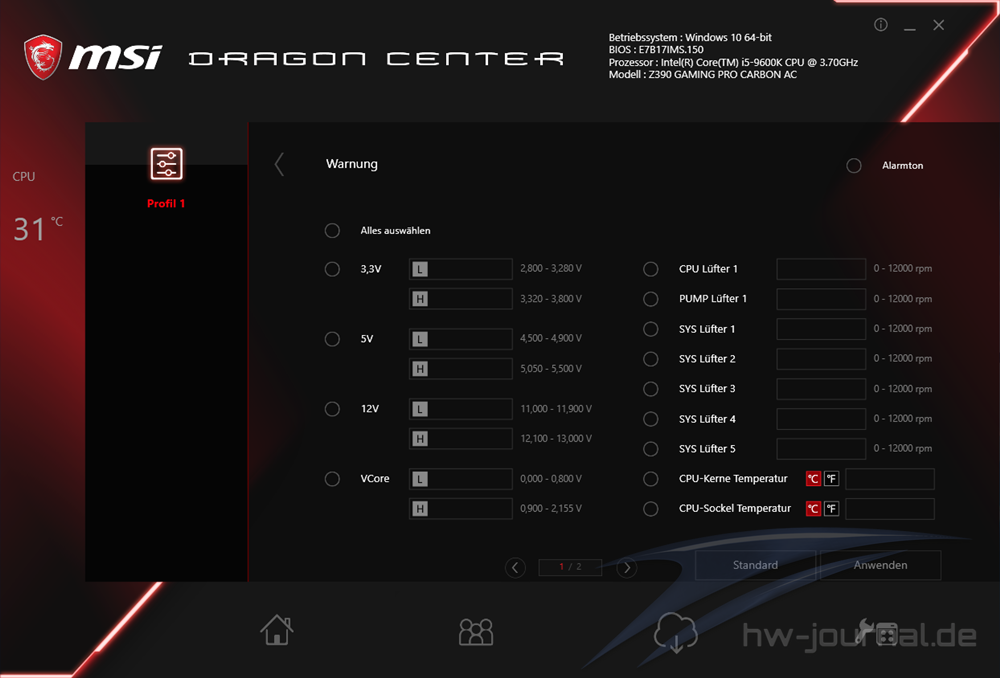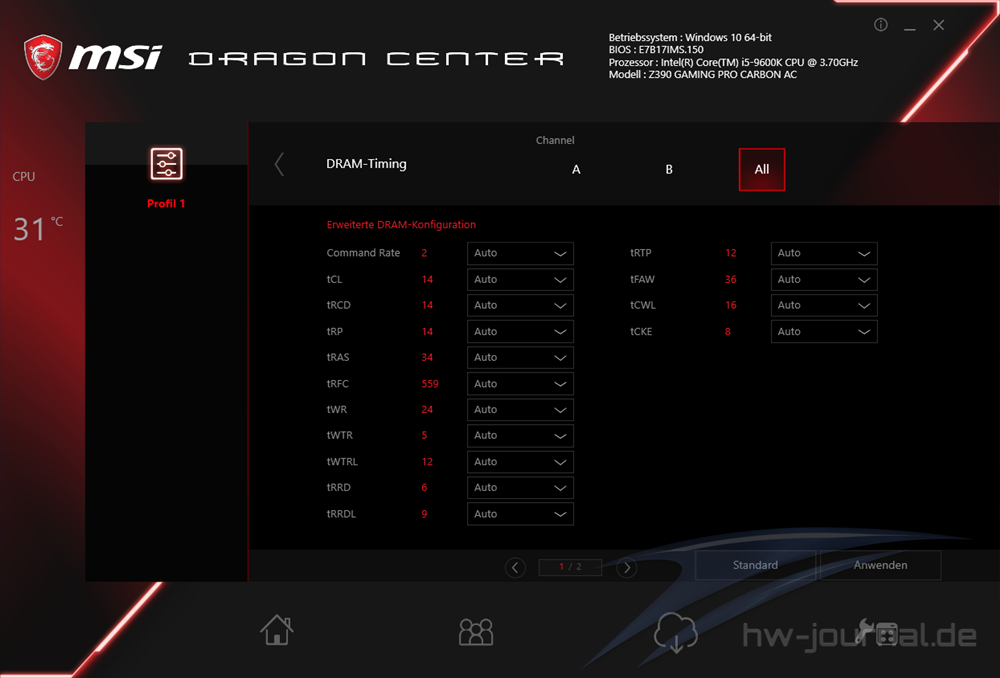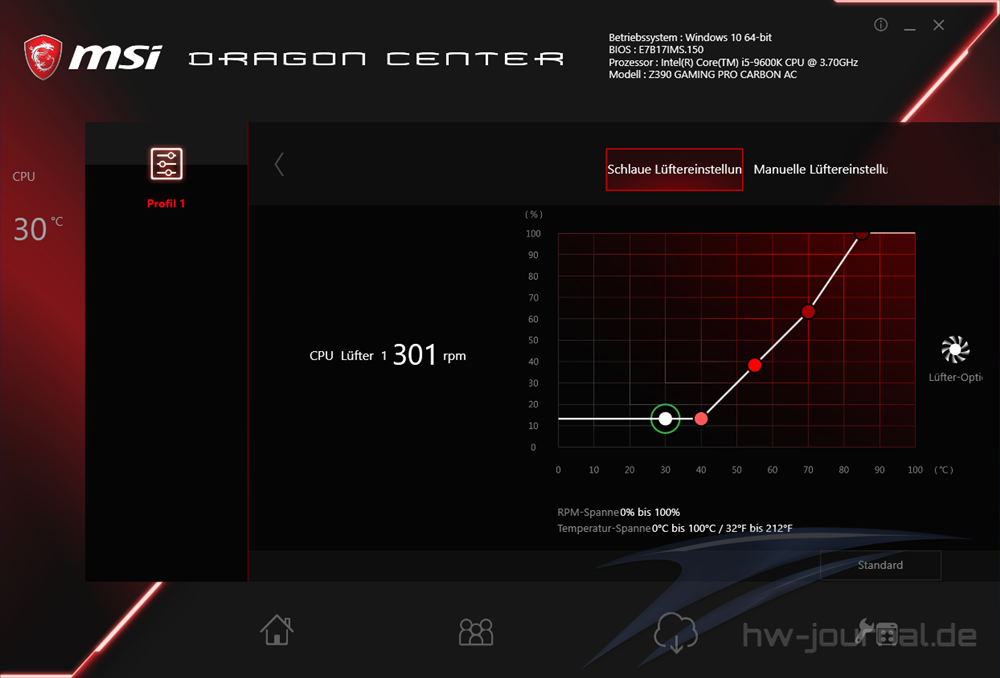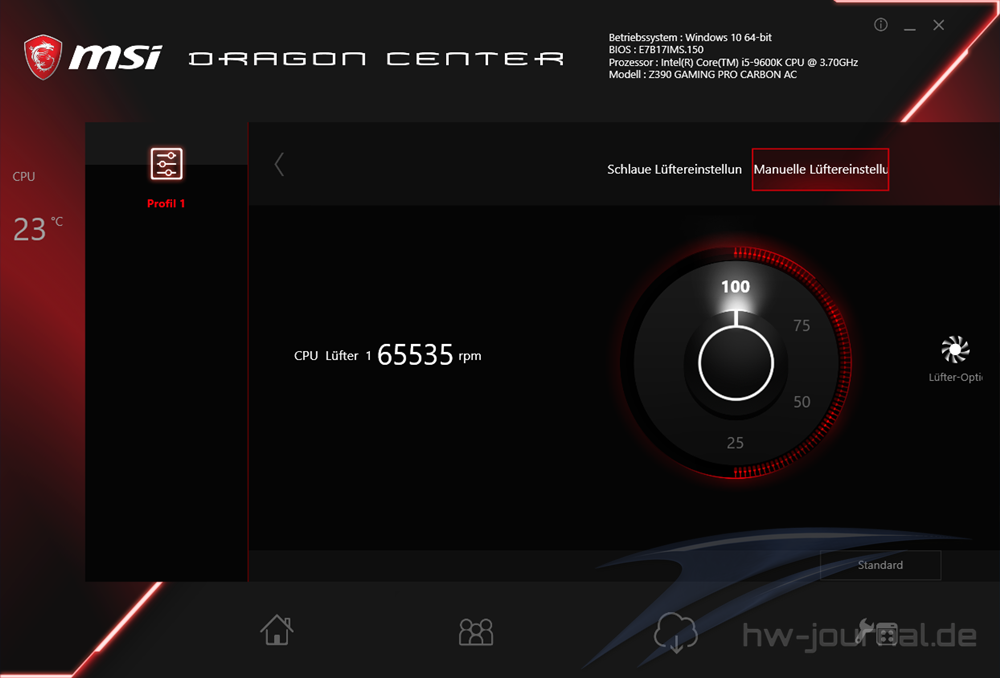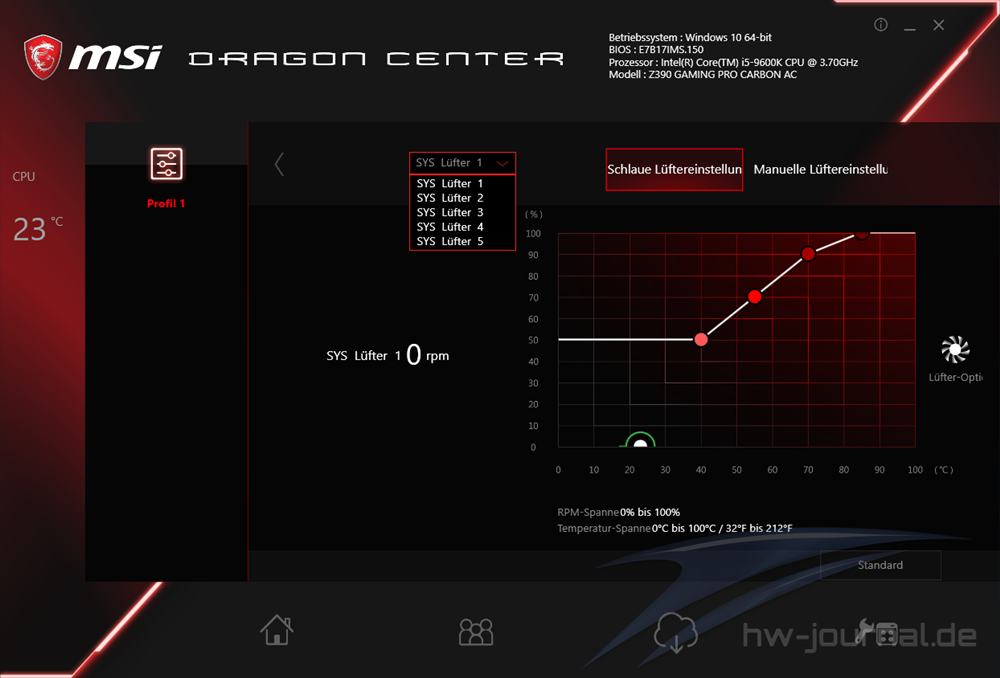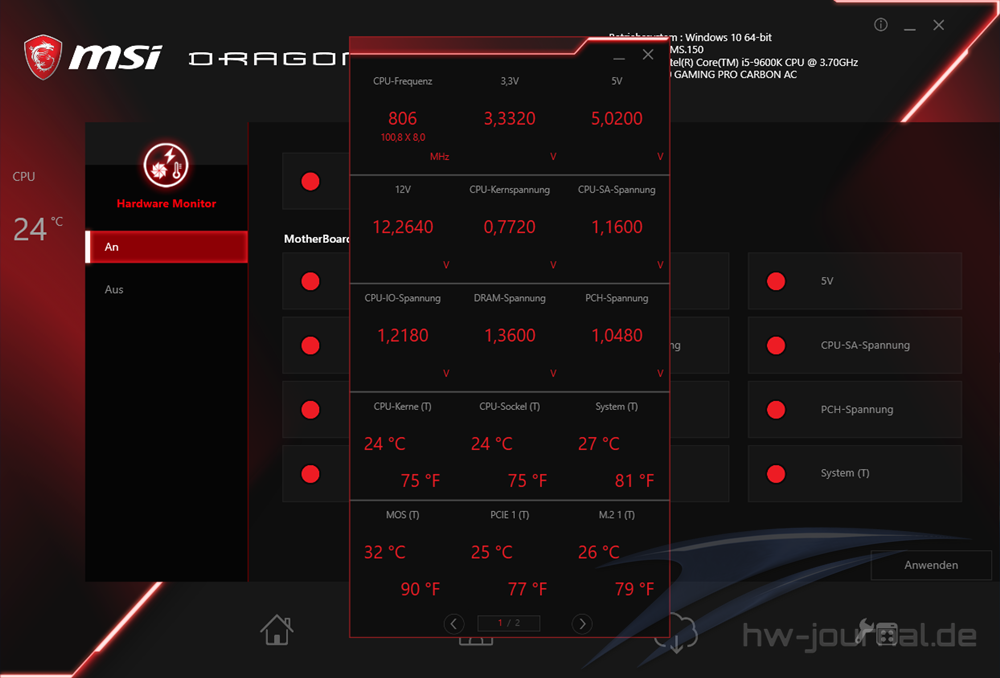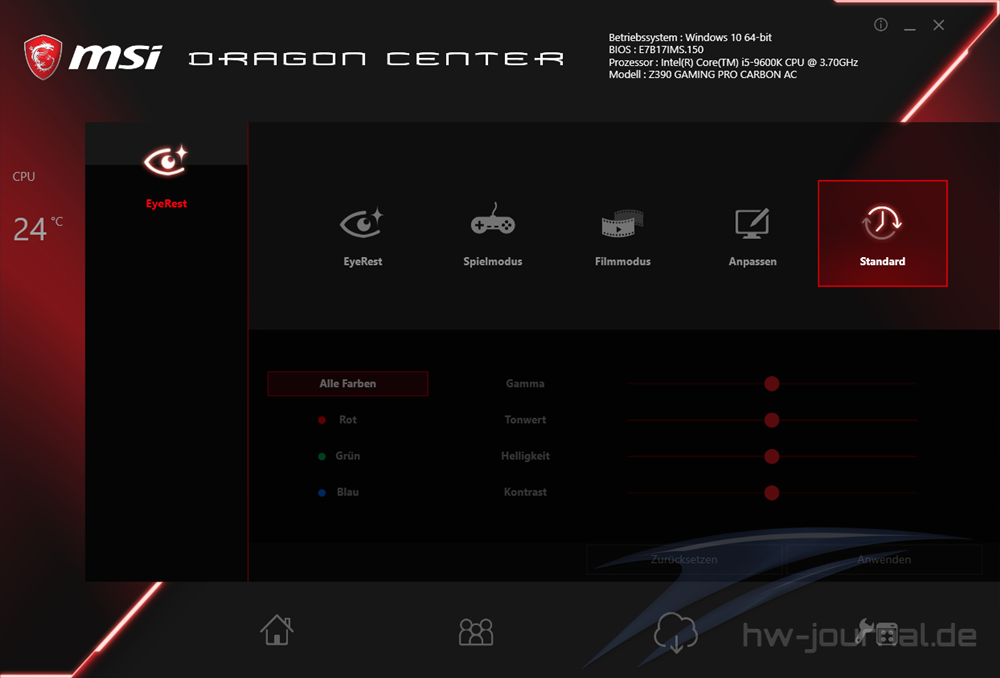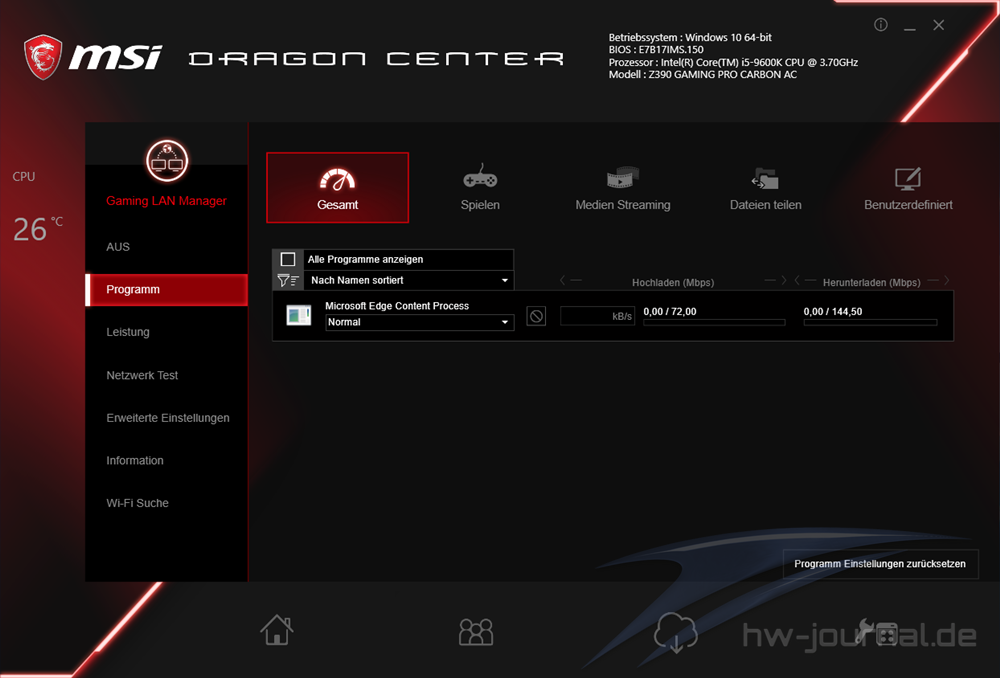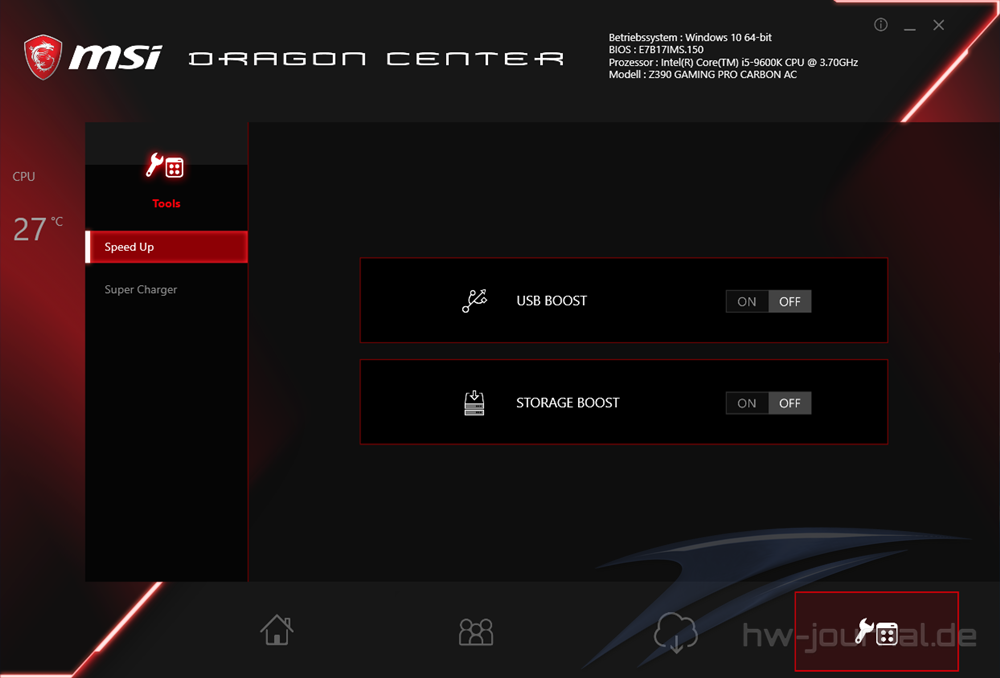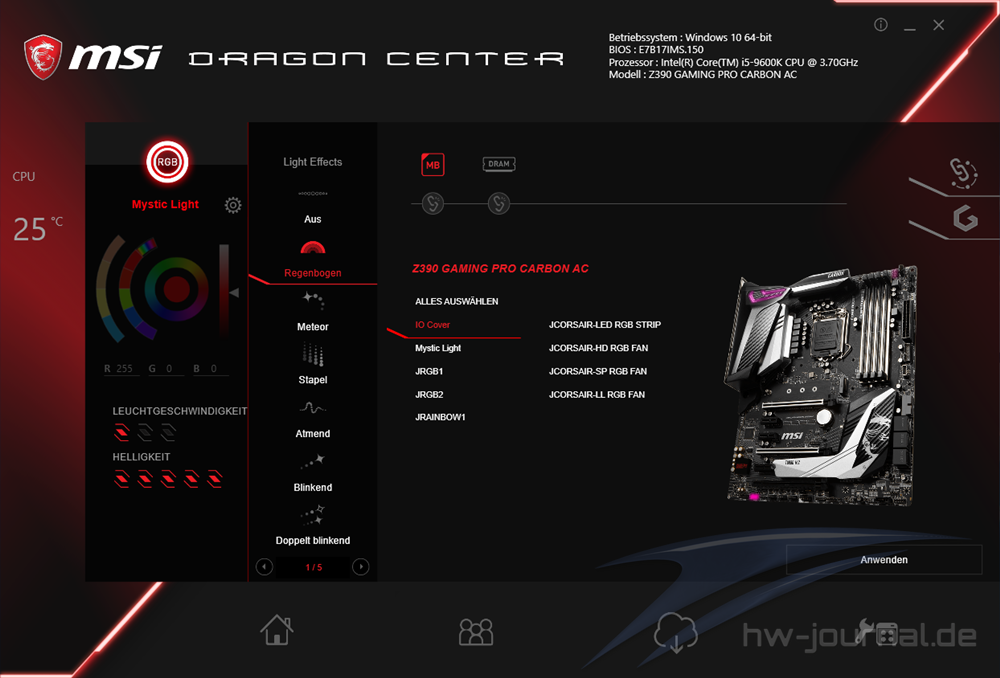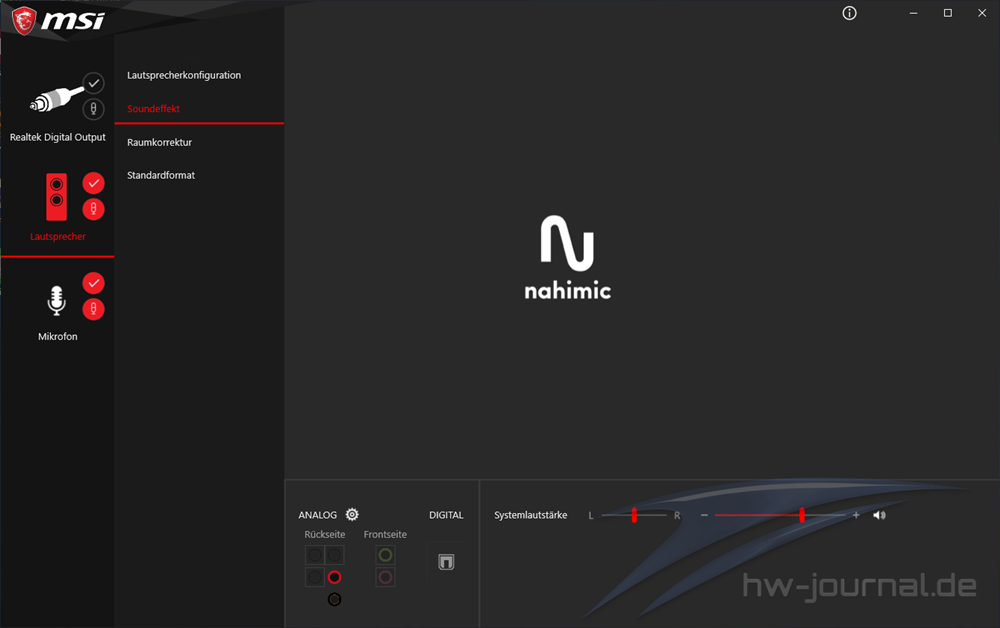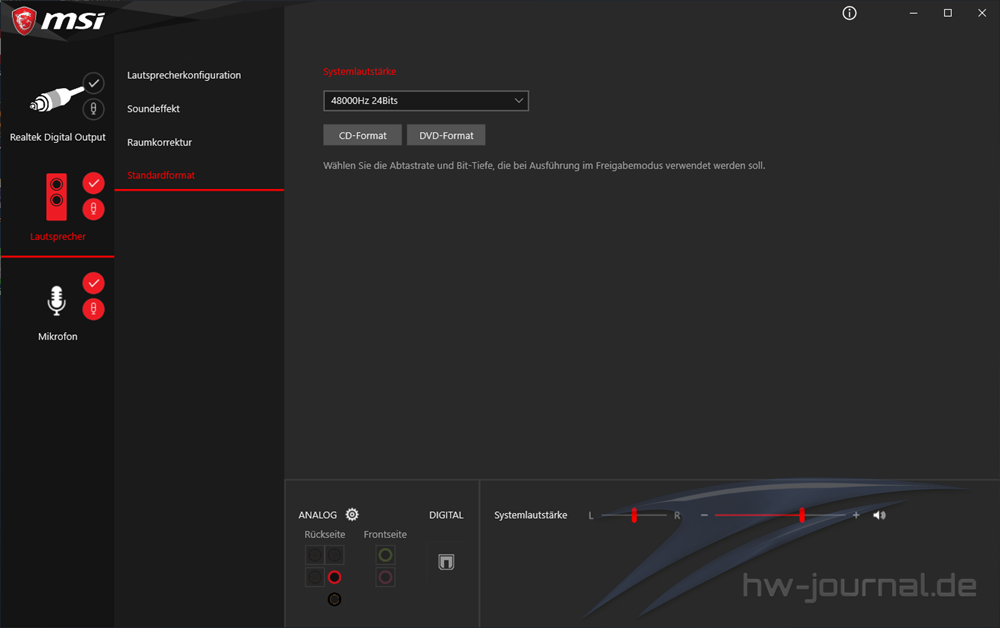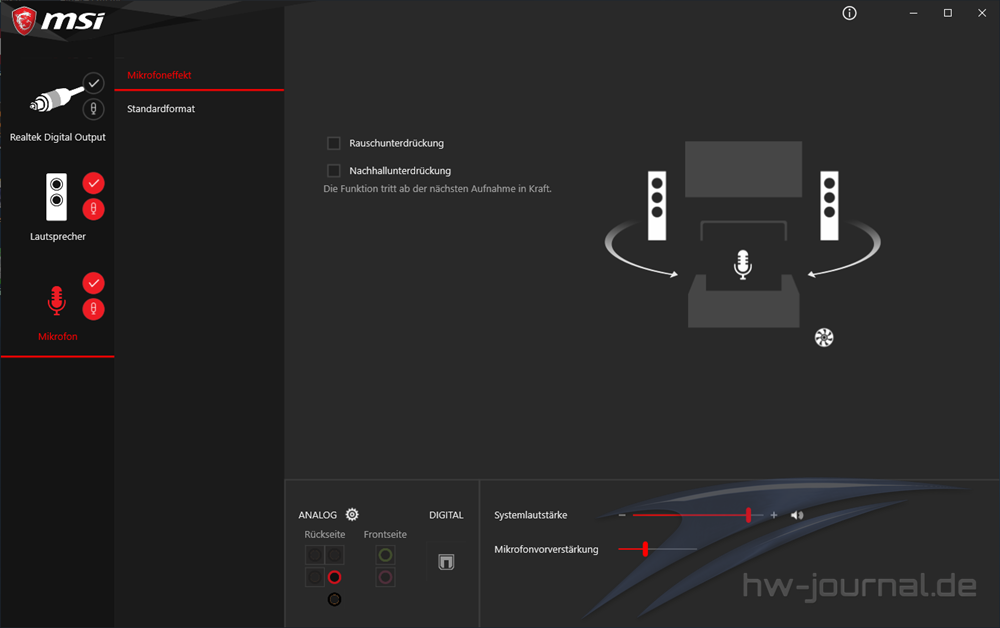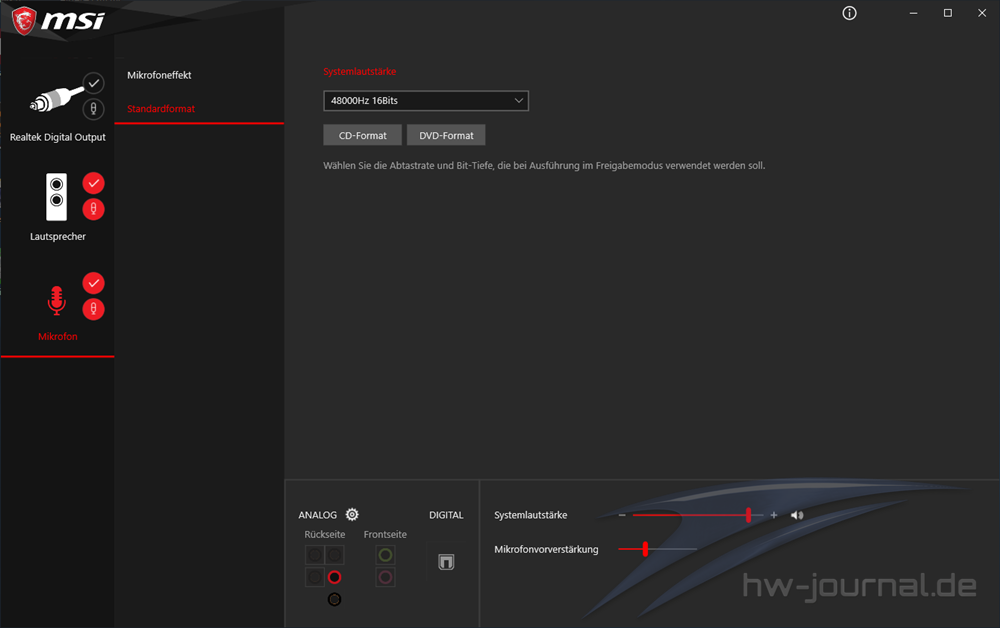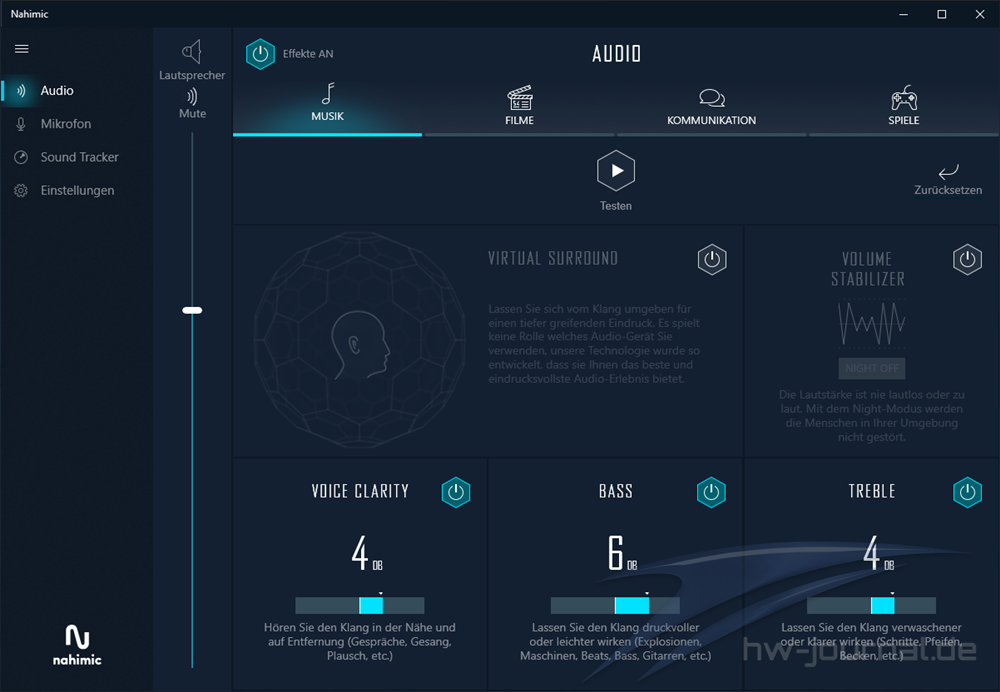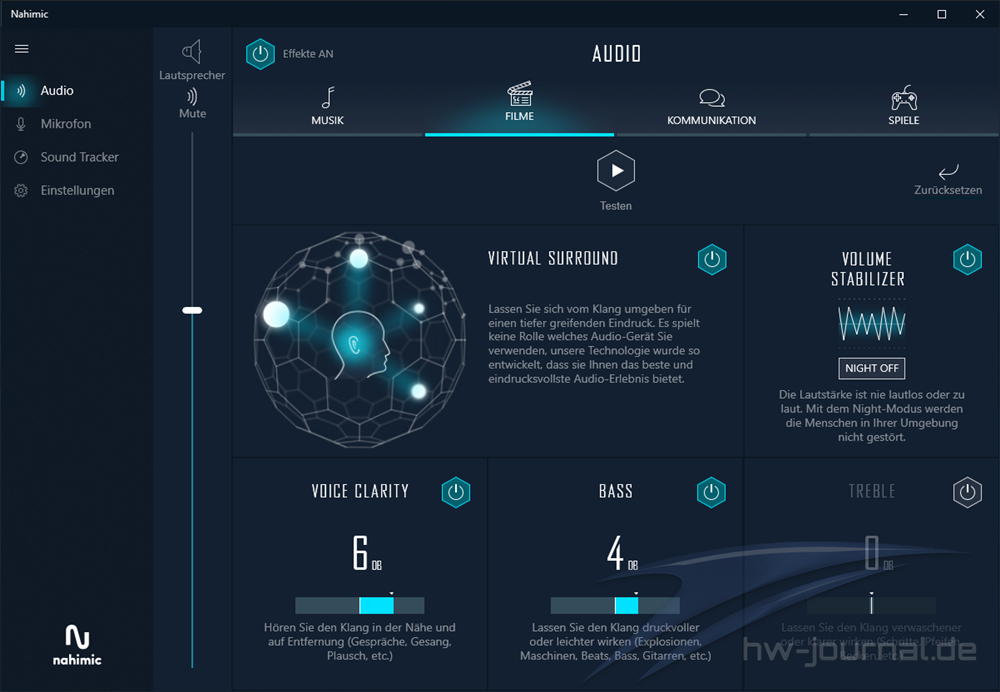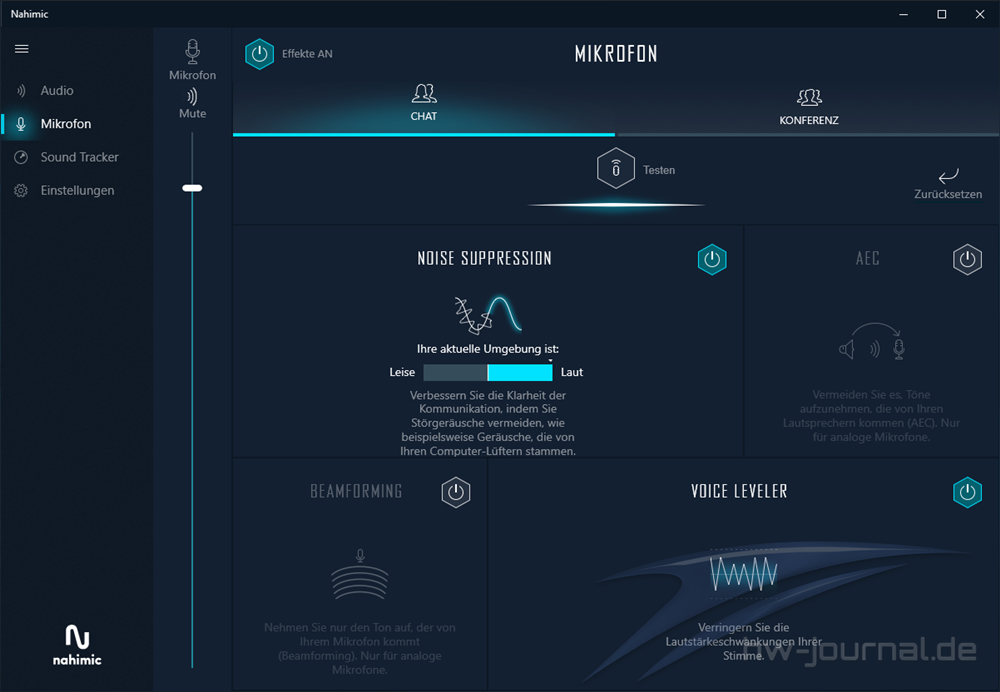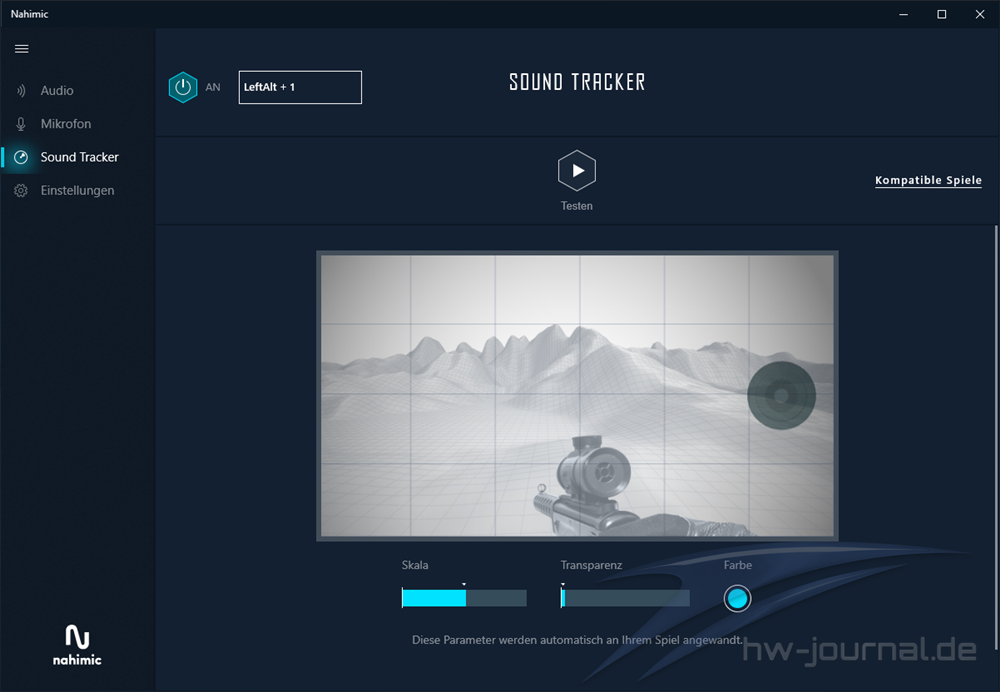Lüftersteuerung / Softwarepaket
MSI Dragon Center
Neben den technischen Änderungen, hat MSI auch der Software ein Update verpasst. Statt des betagten MSI Command Center, ist bei den Z390 Mainboards nun das MSI Dragon Center die Schaltzentrale. Mit diesem vereint der Hersteller nun beinahe alle Funktionen in einem Tool, ähnlich wie es ASUS mit dem AI Suite (z. B. ASUS ROG Strix Z370-F Gaming) bereits seit längerer Zeit umsetzt. Die Startseite der Software ermöglicht den Zugriff auf die Unterkategorien. Mit dem Home-Button nuten gelangt man immer wieder zur Startseite zurück.
Links gib es den sogenannten Gaming Modus. Durch einen Klick werden die Systemparameter für das Zocken vorbereitet. Es ist dabei die Rede von System-, Monitor- und Overclocking-Optimierungen. Welche das konkret sind, wurde uns nicht offenbart. Denn für das letztgenannte gibt es eigentlich auch eine gesonderte Funktion, ebenso für die Monitor-Optimierung.
Der Funktionsumfang des Command Centers verbirgt sich unter dem Reiter „Leistung“, jedoch erst wenn man sich ein eigenes Profil anlegen möchte. Sonst stehen die Modi „Silent“ und „OC“ zur Auswahl, welche man sonst aus der Gaming-App kannte. Im Custom-Profil sind letztendlich die bekannten Funktionen nun etwas einfacher bzw. übersichtlicher vorzufinden.
Konkret kann hier der Game-Boost per Software aktiviert werden, Einfluss auf Spannungen, Multiplikator und RAM-Settings genommen werden, sowie Warnungen festgelegt werden. Beim Command Center musste man sich dafür zum Teil noch durch verschiedene Kategorien klicken.
Auch die Lüftersteuerung wurde hier platziert. Im groben hat sich hier zur Vorgänger-Version nichts verändert. Was leider auch bedeutet, dass man die Lüfterleistung weiterhin nur in festen Schritten auswählen kann. Nur per Kurve kann man sozusagen Zwischenschritte vornehmen. Auch lässt sich hier immer noch nicht auswählen, ob die Lüfter per PWM oder Spannung geregelt werden sollen. Dies muss man immer noch im Bios einstellen.
Die Nächste Kategorie ist der Hardwaremonitor. Hier kann man sich alle Parameter des Systems anzeigen lassen und dabei auch auswählen, welche man sehen möchte. Die Anschauung mit Bild des Mainbords sowie den Hitzezonen und Lüfteranschlüssen (vgl. z. B. MSI MEG X399 Creation) hat man wegrationalisiert. Schon etwas schade.
Die Eyerest Funktion, zur Konfiguration der Anzeige der Gaming-App wurde ebenfalls hier eingebaut. Gleiches gilt für die Gaming LAN Software, welche nun ebenfalls nicht gesondert installiert werden muss. Auch die XBoost Funktion ist im Dragon Center zu finden. Unten rechts unter Tools kann man diese zumindest noch für die Laufwerke aktivieren, was tatsächlich zu einem leichten Boost verhilft. Bei den anderen Funktionen der ehemaligen XBoost Funktion konnten wir das Rückblickend auch eher nicht feststellen, weshalb das Weglassen in Ordnung geht. Weiterhin ist hier auch der sogenannte SuperCharger vorzufinden, welcher mehr Strom für bestimmte USB Anschlüsse frei gibt.
Auch MSI Mystic Light ist hier nun eingebunden, muss aber zunächst zusätzlich installiert werden. Die Optik gleicht dem letzten Update, welches die Software auch außerhalb des Dragon Centers erhalten hat. Der Funktionsumfang hat sich auch nicht geändert. Die LEDs des Boards können zufriedenstellend belegt werden, auf die Dioden des eingesetzten Corsair Dominator Platinum RGB trifft dies nicht ganz zu. Zumindest vermisst man hier eine Einstellung der einzelnen LEDs. Gleiches gilt für Hardware am Corsair-Header. Eine Erweiterung und Kontrolle weiterer RGB-Hardware bleibt eher rudimentär, zumindest wenn man sich ansieht, was Corsair in iCUE anbietet.
Realtek HD Audio
Die Audio-Einstellungen können weiterhin in Realtek Software in der HD-Variante vorgenommen werden. Diese lässt sich zusätzlich mit der Nahimic 3 Software kombinieren (siehe unten), sodass man der Realtek Software ein paar Funktionen raubt. Das angeschlossene beyerdynamic MMX300 Gen. 2 mit 32 Ohm wird auch hier mit deutlich über 400 Ohm erkannt. Das ist beim MSI X470 Gaming M7 AC nicht anders. Dadurch wird die Verstärkung automatisch auf Extrem gestellt, was das Headset aber auch braucht.
Natürlich lässt sich auch ein angeschlossenes Mikrofon gesondert einstellen - Rauschunterdrückung und Nachhallunterdrückung inklusive.
Nahimic 3
Nahimic 3 ist im Vergleich zur Vorgänger-Version über den Microsoft-Store erhältlich. Die Software fungiert insgesamt als aufgesetzter Equalizer für den ALC1220P. Dabei sind bereits Profile für verschiedene Einsatzgebiete vordefiniert, können aber auch noch weiter angepasst werden. Ein kurzer Klang-Check bestätigt, dass die Profile so in Ordnung gehen. Zudem lässt sich auch das Mikrofon hier etwas anpassen. Auch der Soundtracker zu Visualisierung von Geräuschen in Spielen auf einem Radar kann hier konfiguriert werden.